- Ordinateurs et électronique
- Composants d'ordinateur
- Composants de châssis
- Focusrite
- iTrack Dock Studio Pack
- Mode d'emploi
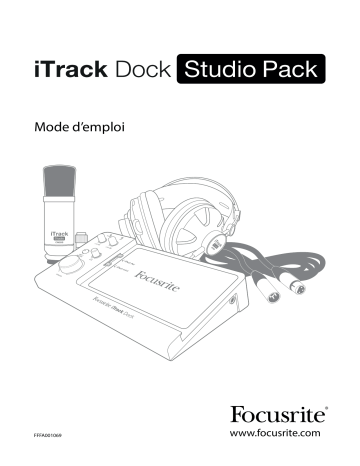
Mode d’emploi
FFFA001069
www.focusrite.com
INSTRUCTIONS DE SÉCURITÉ IMPORTANTES
1. Lisez ces instructions.
2. Conservez ces instructions.
3. Tenez compte de tous les avertissements.
4. Suivez toutes les instructions.
5. N'utilisez pas cet appareil avec de l'eau à proximité.
6. Ne nettoyez l'appareil qu'avec un chiffon sec.
7. Ne bloquez aucune ouverture de ventilation. Installez-le conformément aux instructions du fabricant.
8. N'installez pas l'appareil près de sources de chaleur telles que des radiateurs, bouches de chauffage, poêles ou autres appareils (y compris des amplificateurs) produisant de la chaleur.
9. Ne neutralisez pas la fonction de sécurité de la fiche polarisée ou de terre. Une fiche polarisée a deux broches, l'une plus large que l'autre. Une fiche de terre a deux broches identiques et une troisième broche pour la mise à la terre. La broche plus large ou la troisième broche servent
à votre sécurité. Si la fiche fournie n'entre pas dans votre prise, consultez un électricien pour le remplacement de la prise obsolète.
10. Évitez de marcher sur le cordon d'alimentation et de le pincer, en particulier au niveau des fiches, des prises secteur, et du point de sortie de l'appareil.
11. N'utilisez que des fixations/accessoires spécifiés par le fabricant.
12. Utilisez-le uniquement avec le chariot, socle, trépied, support ou table spécifié par le fabricant ou vendu avec l'appareil. Si un chariot est utilisé, faites attention à ne pas
être blessé par un renversement lors du déplacement de l'ensemble chariot/appareil.
13. Débranchez cet appareil en cas d'orage ou de non utilisation prolongée.
14. Confiez toute réparation à des techniciens de maintenance qualifiés. Une réparation est nécessaire si l'appareil a été endommagé d'une quelconque façon, par exemple si le cordon ou la fiche d'alimentation est endommagé, si du liquide a été renversé sur l'appareil ou si des objets sont tombés dedans, si l'appareil a été exposé à la pluie ou à l'humidité, s'il ne fonctionne pas normalement, ou s'il est tombé.
15. Aucune source de flamme nue, comme une bougie allumée, ne doit être placée sur l'appareil.
La fiche d'alimentation est utilisée comme dispositif de déconnexion et doit donc toujours rester accessible.
N'utilisez pas un cordon d'alimentation endommagé ou dénudé.
Si la prise d'alimentation de l'appareil comprend un fusible, celui-ci ne doit être remplacé que par un modèle identique ou de valeur de rupture inférieure.
2
GB The apparatus shall be connected to a mains socket outlet with a protective earthing connection.
FIN
Laite on liitettävä suojamaadoituskoskettimilla va rustettuumpistorasiaan.
NOR
Apparatet må tikoples jordet stikkontakt.
SWE Apparaten skall anslutas till jordat uttag.
ATTENTION : POUR RÉDUIRE LE RISQUE D'ÉLECTROCUTION, NE RETI-
REZ PAS LE CAPOT (OU L'ARRIÈRE). AUCUNE PIÈCE N'EST RÉPARABLE
PAR L'UTILISATEUR À L'INTÉRIEUR.
CONFIEZ TOUTE RÉPARATION À UN SERVICE APRÈS-VENTE QUALIFIÉ.
Le symbole d'éclair à tête de flèche dans un triangle
équilatéral sert à prévenir l'utilisateur de la présence dans l'enceinte du produit d'une « tension dangereuse » non isolée d'une grandeur suffisante pour constituer un risque d'électrocution pour les personnes.
Le point d'exclamation dans un triangle équilatéral sert
à prévenir l'utilisateur de la présence d'instructions importantes de fonctionnement et de maintenance (entretien) dans les documents accompagnant l'appareil.
AVERTISSEMENT : POUR RÉDUIRE LE RISQUE D'INCENDIE OU D'ÉLECTROCUTION, N'EXPOSEZ
PAS CET APPAREIL À LA PLUIE NI À L'HUMIDITÉ ET NE PLACEZ PAS D'OBJET REMPLI DE
LIQUIDE SUR L'APPAREIL, COMME PAR EXEMPLE UN VASE.
3
DÉCLARATION ENVIRONNEMENTALE
Pour le Canada
À destination de l'utilisateur :
This Class B digital apparatus complies with Canadian ICES-003.
Cet appareil numérique de la classe B est conforme à la norme NMB-003 du Canada.
Avis RoHS
Focusrite Audio Engineering Limited s'est conformé, ainsi que ce produit s'il y a lieu, à la directive 2002/95/CE de l'Union Européenne sur la restriction de l'utilisation de certaines substances dangereuses ou RoHS (Restrictions of Hazardous Substances).
AVERTISSEMENT : des niveaux de pression sonore excessifs dans les écouteurs ou dans le casque peuvent entraîner une perte auditive.
AVERTISSEMENT : cet appareil ne doit être connecté par son port USB qu'à des contrôleurs MIDI compatibles de façon native (« Class Compliant »). Notez que l'iTrack Dock doit être alimenté au moyen de l'adaptateur secteur fourni.
4
5
TABLE DES MATIÈRES
PRÉSENTATION
Introduction
Merci d'avoir téléchargé ce mode d'emploi de l'iTrack Dock Studio Pack ; nous supposons que vous en êtes l'heureux nouveau propriétaire. L'iTrack Dock fait partie de la famille des interfaces audionumériques professionnelles Focusrite dotées de préamplificateurs analogiques Focusrite de haute qualité. Vous disposez maintenant d'une solution simple, compacte et complète pour enregistrer avec un microphone ou directement depuis des instruments, en routant de l'audio de haute qualité vers et depuis un iPad® compatible.
Ce mode d’emploi détaille les composants pour vous aider à bien comprendre les caractéristiques de fonctionnement de l'iTrack Dock. Nous vous recommandons, que vous soyez novice en enregistrement numérique ou plus expérimenté, de prendre le temps de lire la totalité du mode d'emploi afin d’être parfaitement informé de toutes les possibilités que l'iTrack Dock peut offrir.
Si vous ne trouvez pas les informations dont vous avez besoin dans le mode d'emploi, pensez à consulter http://www.focusrite.com/answerbase , qui contient une liste complète de solutions aux problèmes les plus fréquemment soumis à l’assistance technique.
Compatibilité du produit
L'iTrack Dock est compatible avec tous les iPad Apple® équipés d'un connecteur Lightning. À la date de rédaction, ce sont les modèles suivants :
• iPad (4e génération)
• iPad Air
• iPad mini
• iPad mini à écran Retina
Caractéristiques
L'iTrack Dock Studio Pack comprend une interface audio iTrack Dock, un microphone à condensateur de qualité studio iTrack Studio CM25B, un casque de référence iTrack Studio HP60B et quelques apps remarquables – dont Launchkey et Launchpad de Novation – pour vous permettre de commencer aussi rapidement que possible à enregistrer de la musique sur votre ordinateur.
L'interface iTrack Dock elle-même est le composant central du système iTrack Dock Studio ; elle offre le moyen de brancher le microphone CM25B (ou autre), des instruments de musique ou des signaux audio de niveau ligne à un iPad compatible. Les signaux reçus par les entrées physiques peuvent être acheminés vers votre app d'enregistrement audio ; de même, la sortie d'écoute de contrôle ou d'enregistrement de l'app se retrouve aux sorties physiques de l'iTrack Dock.
Les sources audio – micros, instruments etc. – connectées aux entrées physiques peuvent être enregistrées dans votre app d'enregistrement audio. Les sorties de l'app sont acheminées aux sorties physiques, pour que vous puissiez enregistrer des pistes supplémentaires tout en écoutant celles que vous avez déjà enregistrées pendant que vous jouez ou chantez. Les sorties physiques peuvent être reliées au casque HP60B, ou si vous le souhaitez à un amplificateur et des enceintes, des moniteurs amplifiés, des écouteurs, une table de mixage analogique ou tout autre équipement audio analogique que vous désirez utiliser. La fonction Direct Monitor de l'iTrack Dock vous permet de vous entendre vous-même en temps réel pendant l'enregistrement – sans retard ou « latence ».
6
Bien que toutes les entrées et sorties de l'iTrack Dock soient directement routées vers et depuis votre app d'enregistrement pour l'enregistrement et la lecture, vous pouvez configurer le routage dans l'app elle-même en fonction de vos besoins.
L'iTrack Dock utilise les célèbres préamplis micro analogiques Focusrite, avec plus de 105 dB de dynamique. Une alimentation fantôme 48 V est disponible pour alimenter le CM25B ou d'autres microphones électrostatiques de qualité studio. L'entrée instrument dédiée permet la connexion directe d'une guitare ou basse électrique, y compris les modèles ayant des micros à haut niveau de sortie.
L’iTrack Dock est fondamentalement un périphérique à deux canaux, donc on peut y connecter des sources de niveau ligne stéréo telles que des synthés, boîtes à rythmes et lecteurs de CD, que leurs sorties soient symétriques ou asymétriques.
L'iTrack Dock est également équipé d'un port MIDI USB, vous permettant de le connecter à des contrôleurs MIDI USB compatibles de façon native (« Class Compliant ») de diverses sortes. Cela permet à d'autres apps musicales – telles que des bibliothèques d'échantillons et des synthétiseurs
– d'être déclenchées par un clavier ou contrôleur à pads MIDI. Vous pouvez télécharger les apps
Launchkey et Launchpad de Novation et les utiliser une fois le produit enregistré.
Contenu de l’emballage
Vous devez trouver dans votre carton d'iTrack Dock Studio Pack :
• Interface audio iTrack Dock
• Alimentation universelle CC 12 V 1,5 A (adaptateur secteur) avec adaptateurs pour prises de courant aux normes R.-U., UE et USA
• Tapis en caoutchouc pour l'utilisation avec les modèles d'iPad à profil fin
• Microphone électrostatique iTrack Studio CM25B
• Casque iTrack Studio HP60B
• Câble de microphone XLR (3 m)
• Dépliant « Guide de prise en main »
• Carte d'enregistrement du produit, permettant l'accès au téléchargement des apps Focusrite et Novation suivantes :
- Launchkey
- Launchpad
- Tape
Mise en place de votre iPad
La baie de l'iTrack Dock est conçue pour accepter aussi bien les iPad de « taille standard » que des modèles de taille plus réduite tels que les iPad mini. La seule connexion électrique entre le dock et l'iPad est le connecteur Lightning™ mâle sur le côté gauche de la baie. Vous noterez que ce connecteur peut être déplacé verticalement vers le haut et le bas dans un rail, c'est en raison des différentes tailles d'iPad prises en charge, et par conséquent des différences d'emplacement du connecteur homologue.
Les iPad et iPad mini ont également des différences d'épaisseur ; pour cette raison, nous avons fourni un tapis en caoutchouc pour soutenir les appareils à profil mince (iPad mini, iPad mini à écran
Retina, iPad Air).
7
Pour connecter votre iPad à l'iTrack Dock, placez-le simplement dans le logement de connexion – avec ou sans le tapis selon les besoins – et faites correspondre le connecteur Lightning avec la prise du côté gauche de l'iPad. Branchez délicatement la prise de l'iPad au connecteur – ne forcez pas dessus !
Considérations relatives à l'alimentation
L'iTrack Dock est alimenté par l'adaptateur secteur CC 12 V séparé fourni avec l'unité. Quand votre iPad est connecté à la station d'accueil, il est à la fois alimenté et chargé par l'iTrack Dock, à condition que celui-ci soit sous tension.
Notez qu'il n'est pas possible d'alimenter l'iTrack Dock depuis l'iPad, il ne fonctionnera que si son adaptateur secteur externe est branché et si l'unité est mise sous tension en face arrière.
L'iTrack Dock peut également fournir une alimentation à un contrôleur MIDI USB compatible de façon native (« Class Compliant ») connecté au port MIDI USB, sous réserve des limitations de courant – veuillez consulter le mode d'emploi de votre contrôleur MIDI pour vérifier ses besoins électriques.
Certains contrôleurs MIDI nécessiteront un adaptateur secteur séparé.
8
9
POUR COMMENCER
Configuration audio dans votre app
L'iTrack Dock est actuellement compatible avec toutes les apps iPad Core Audio dont les suivantes :
Fournies avec le Dock :
• Tape de Focusrite (notre propre app d'enregistrement)
• Novation Launchpad (sorties audio seulement, plus MIDI USB)
• Novation Launchkey (sorties audio seulement, plus MIDI USB)
Apps de tierces parties :
• GarageBand
• Cubasis
• Auria
• Tracktor
• AudioBus
Quelle que soit l'app d'enregistrement que vous utilisez, ses signaux d'entrée – les signaux que vous enregistrez – seront tirés de l'iTrack Dock une fois votre iPad correctement connecté à la station d'accueil. C'est entièrement automatique ; contrairement aux applications audionumériques (DAW), sur ordinateur, aucune procédure de configuration n'est nécessaire. De même, les sorties de l'app sont immédiatement disponibles aux sorties de l'iTrack Dock.
Exemples d'utilisation
Avec l'iTrack Dock, vous pouvez utiliser votre iPad pour différentes applications d'enregistrement et d'écoute de contrôle. Certaines configurations typiques sont représentées dans les schémas cidessous.
Le microphone CM25B
Le microphone iTrack Studio CM25B fourni avec l'iTrack Dock Studio Pack est un microphone à condensateur de qualité studio qui est idéal pour enregistrer les voix et la plupart des instruments acoustiques. Branchez le CM25B à une des deux entrées MIC de la face arrière de l'iTrack Dock
à l'aide du câble fourni. Notez que le câble a un connecteur mâle et un connecteur femelle ; le connecteur femelle se branche au microphone et le mâle à l'iTrack Dock.
2.
3.
4.
Les microphones à condensateur (aussi appelés microphones électrostatiques) nécessitent une source d'alimentation électrique de type CC pour fonctionner. Celle-ci est quasiment toujours fournie par une alimentation « fantôme » venant du préampli micro auquel le micro est branché (les microphones électrostatiques anciens et à destination particulière peuvent avoir une alimentation
électrique séparée). Pour que le CM25B fonctionne avec l'iTrack Dock, pressez la touche 48V de la
face arrière (voir le schéma de la face arrière en page 16, élément [3]). Nous vous recommandons
de suivre la séquence suivante :
1.
Baissez le gain d'entrée (voir [1] en page 15) au minimum.
Branchez le microphone.
Pressez le bouton 48V.
Montez le gain d'entrée au niveau requis.
Activer l'alimentation fantôme de l'iTrack Dock fournit une alimentation CC 48 V aux DEUX entrées XLR. Si vous n'utilisez qu'un seul microphone, ne branchez rien d'autre (tel que la sortie symétrique d'un autre équipement) à l'autre entrée XLR. Appliquer un courant de
48 V au circuit de sortie de cet autre équipement pourrait définitivement l'endommager.
Enregistrement à partir d'un microphone et/ou d'un instrument
Cette disposition illustre la configuration la plus typique pour l'emploi d'une app d'enregistrement.
Ici, vous pouvez enregistrer la guitare par l'entrée 1 et les voix par l'entrée 2 dans votre app préférée, tout en écoutant l'accompagnement – quoi que ce soit que vous ayez déjà enregistré – au casque ou par des enceintes.
La face arrière a des entrées pour trois types de source : microphones, sources de niveau ligne
(c'est-à-dire autre équipement audio) et instruments. Les micros se branchent au moyen de connecteurs XLR 3 broches comme décrit ci-dessus, tandis que les sources de niveau ligne et les instruments utilisent une fiche jack 6,35 mm. L'iTrack Dock a deux canaux, donc vous pouvez par exemple enregistrer simultanément depuis un microphone et un instrument, les deux sources allant sur des pistes séparées dans l'app d'enregistrement. Si vous branchez un instrument de musique
(une guitare dans cet exemple), utilisez l'entrée INSTRUMENT avec une fiche jack 2 points ordinaire pour guitare. L'entrée LINE convient au branchement d'une source telle que la sortie symétrique d'une table de mixage audio externe au moyen d'une fiche jack 3 points (TRS).
Sélection de l'entrée
La sélection de la source d'entrée entre Mic (micro), Line (ligne) et Instrument (canal 1) et entre Mic et
Line (canal 2) se fait automatiquement sur l'iTrack Dock – il n'y a aucun commutateur supplémentaire.
Les prises jack LINE et INSTRUMENT de la face arrière ont des contacts de coupure qui détectent la présence d'une fiche et acheminent le signal des connecteurs d'entrée en conséquence.
Par conséquent, une simple « hiérarchie » de sélection de l'entrée s'applique :
• Sur le canal 1, l'entrée LINE a priorité sur l'entrée MIC, et l'entrée INSTRUMENT a priorité sur les deux autres.
• Sur le canal 2, l'entrée LINE a priorité sur l'entrée MIC.
10
En pratique, cela signifie que si vous voulez enregistrer depuis un microphone connecté à une des entrées MIC, vous devez vous assurer que rien n'est branché dans l'entrée LINE correspondante
(pour les deux canaux) ou dans la prise INSTRUMENT (canal 1 uniquement).
De même, si vous souhaitez enregistrer depuis une source de niveau ligne branchée à l'entrée
LINE du canal 1, vous devez vous assurer que rien n'est branché à l'entrée INSTRUMENT (cela ne s'applique bien évidemment pas au canal 2 qui n'a pas d'entrée INSTRUMENT).
À faire et à ne pas faire avec le microphone
Un guide de la technique des microphones n'entre pas dans le cadre de ce mode d'emploi (bien que de nombreux excellents ouvrages sur le sujet soient disponibles), mais si vous débutez dans l'enregistrement avec un micro de qualité studio, il existe quelques règles d'or que vous devez observer.
Vous DEVEZ utiliser un pied de micro. Le CM25B a un insert fileté de 5/8" standard qui lui permet d'être monté sur la plupart des pieds de micro. Un adaptateur 3/8" est fourni pour permettre son montage sur des pieds de micro ayant cette taille de filetage. Des pieds abordables courts, longs et
à perche sont disponibles dans les magasins de musique.
Vous DEVEZ respecter l'orientation du microphone.
Le CM25B a un diagramme polaire cardioïde ; cela signifie donc qu'il a un « avant » et un « arrière », et si vous le pointez dans la mauvaise direction, vous obtiendrez un enregistrement de qualité inférieure.
Ce symbole (un diagramme polaire cardioïde) permet de repérer l’avant du microphone.
Vous ne devez PAS ignorer l'acoustique de la pièce. Vous ne bénéficierez sans doute pas du luxe offert par l'acoustique soigneusement peaufinée d'un studio d'enregistrement. Tenez compte de la réverbération de la pièce. La réverbération n'est ni bonne ni mauvaise, mais le plus souvent inappropriée ! Certains instruments bénéficieront d'être enregistrés dans un espace réverbérant, d'autres non. Une acoustique « morte » est généralement préférable à un local « vivant », car la réverbération pourra toujours être ajoutée électroniquement lors du processus d'enregistrement, alors que la réverbération de la pièce incluse dans l'enregistrement ne pourra pas être retirée.
Vous ne devez PAS souffler dans un microphone pour le tester ! Frotter ou gratter légèrement la grille fera l'affaire.
Vous DEVEZ tester le positionnement du microphone. N'oubliez pas que vous enregistrez non seulement la voix ou l'instrument, mais également l'effet de la position du microphone par rapport à la voix ou à l'instrument, et cela sera affecté par l'acoustique de la pièce. Déplacer le micro dans la pièce et essayer des enregistrements avec des distances et angles différents par rapport à la source donnera des résultats sonores différents, certains étant meilleurs que d'autres.
Vous DEVEZ utiliser le CM25B pour capter le son d'un amplificateur de guitare si vous voulez inclure ce qu'apporte cet amplificateur au son. Mais sachez que de très hauts niveaux sonores peuvent être produits à proximité du haut-parleur et s'il vous faut un fort volume, vous pouvez obtenir un meilleur résultat en éloignant le micro de l'amplificateur. Sachez également que vous obtiendrez un son subtilement différent si vous pointez le microphone vers le centre du cône du haut-parleur ou sur le bord de celui-ci.
Vous ne devez PAS oublier qu'un microphone ne pardonne pas – il ne se contentera pas de capturer ce que vous avez essayé d'enregistrer, mais également toute autre source sonore dans la pièce, comme une horloge, l'air conditionné, le chauffage ou le craquement des chaises. Vous connaissez le principe de ces photos de vacances dans un lieu sublime et pour lesquelles vous vous apercevez à votre retour
11
que des câbles électriques traversent le paysage ? C'est la même chose avec l'enregistrement. Vous pouvez ne pas remarquer les sons externes sur l'instant, mais le micro le fera et vous les entendrez dans l'enregistrement. Pour supprimer tout grondement de basse fréquence indésirable, il est préférable d'activer le filtre passe-haut (HPF pour High Pass Filter) dans votre app d'enregistrement.
Branchement du casque
L'ensemble iTrack Dock Studio comprend un casque de haute qualité, l'iTrack Studio HP60B. Il est léger et résistant, et offre un confort de port même dans les sessions prolongées. Le serre-tête est réglable.
Le HP60B a un câble sans oxygène à faible bruit, équipé d'une fiche jack 6,35 mm 3 points (TRS).
Celle-ci doit être connectée à la prise située sur le côté droit de l'iTrack Dock (signalée par un symbole de casque). La sortie casque de l'iTrack Dock est bien entendu adaptée à l'emploi avec d'autres modèles de casque.
Le volume dans le casque peut se régler avec la commande dédiée (voir [6] en page 15).
Sachez qu'un casque peut produire des niveaux de pression sonore très élevés dans l'oreille ; une exposition prolongée à des niveaux sonores élevés peut endommager votre audition. Ne poussez jamais le volume du casque plus haut que nécessaire.
Branchement de moniteurs
Les prises MONITOR OUTPUT (jack 6,35 mm) de la face arrière (voir [4] en page 16) peuvent servir
à brancher des enceintes d'écoute de contrôle (moniteurs). Des enceintes amplifiées (par exemple des enceintes informatiques) intègrent des amplificateurs et peuvent être directement connectées.
De plus grandes enceintes passives nécessiteront un amplificateur stéréo séparé ; dans ce cas, les sorties MONITOR OUTPUT doivent être raccordées aux entrées de l'amplificateur.
12
Les prises MONITOR OUTPUT sont des prises jack 6,35 mm 3 points (TRS) qui sont symétrisées
électroniquement. Les amplificateurs grand public types (Hi-Fi) et les petits moniteurs amplifiés ont des entrées asymétriques, que ce soit sur prises phono (cinch/RCA) ou sur prise mini-jack 3,5 mm
3 points, destinées au branchement direct à un ordinateur. Dans les deux cas, utilisez le câble de liaison convenable avec des fiches jack à une extrémité.
Les amplificateurs de puissance professionnels ont généralement des entrées symétriques.
Emploi de l'écoute de contrôle directe (monitoring direct)
Vous entendrez fréquemment le terme « latence » utilisé en conjonction avec les systèmes audio numériques. Dans le cas de l'application d'enregistrement simple décrite ci-dessus, la latence sera le temps nécessaire à vos signaux d'entrée pour passer au travers de l'iPad et de l'app d'enregistrement audio. La latence peut être un problème pour un interprète qui désire s'enregistrer tout en écoutant les signaux entrants.
L'iTrack Dock est équipé d'une fonction d'écoute de contrôle directe qui élimine totalement ce problème. Sélectionner DIRECT MONITOR acheminera vos signaux d'entrée directement vers les prises de sortie pour moniteurs et pour casque de l'iTrack Dock. Cela vous permet de vous entendre vous-même sans latence – c'est-à-dire en « temps réel » – en même temps que l'accompagnement par l'app d'enregistrement. Les signaux d'entrée envoyés à l'app d'enregistrement ne sont en aucun cas affectés par ce réglage.
Quand le monitoring direct est activé, assurez-vous que votre app d'enregistrement n'est pas réglée pour renvoyer son entrée (ce que vous enregistrez actuellement) vers sa sortie. Si c'était le cas, vous vous entendriez « deux fois », un des deux signaux étant retardé et perçu comme un écho.
Emploi de l'iTrack Dock avec GarageBand
GarageBand est une des applications les plus populaires pour appareils iOS. C'est un outil de composition utile et qui, à lui tout seul, vous permet de créer de la musique depuis tout l'éventail d'instruments virtuels dont il dispose. Avec l'iTrack Dock, vous pouvez aussi ajouter des voix et des instruments du monde réel.
NOTE : les instructions d'emploi de GarageBand sortent du cadre de ce mode d'emploi, mais l'application comprend un jeu complet de fichiers d'aide.
Pour router une entrée micro de l'iTrack Dock dans GarageBand, suivez la procédure ci-dessous :
1. Branchez votre micro à l'entrée INPUT 1 ou INPUT 2 de l'iTrack Dock.
2. Ouvrez le morceau de GarageBand sur lequel vous voulez travailler.
3. Créez une piste vocale en touchant le bouton « + » dans le coin inférieur gauche de l'écran et sélectionnez Audio Recorder (enregistreur audio).
4. Touchez l'icône de fiche jack pour ouvrir les commandes de réglage d'entrée (Input Settings).
5. Sélectionnez Left Channel (canal gauche) si vous utilisez l'entrée INPUT 1 de l'iTrack Dock ou
Right Channel (canal droit) si vous utilisez l'entrée INPUT 2, pour router l'entrée micro vers la piste de chant.
6. Réglez le paramètre Monitor de GarageBand sur OFF et activez Direct Monitor (voir [ 5] en page
15) sur l'iTrackDock. Voir « Emploi de l'écoute de contrôle directe » en page 13 pour plus de
détails sur les avantages de l'emploi de la fonction Direct Monitor de l'iTrack Dock.
7. Réglez soit GAIN 01 soit GAIN 02 (en fonction de l'entrée utilisée) pour obtenir le niveau d'enregistrement désiré.
13
Pour enregistrer une guitare, suivez la procédure ci-dessous :
1. Branchez votre guitare à la prise INSTRUMENT de l'entrée INPUT 1 de l'iTrack Dock.
2. Ouvrez le morceau de GarageBand sur lequel vous voulez travailler.
3. Créez une piste de guitare en touchant le bouton « + » dans le coin inférieur gauche de l'écran, sélectionnez Guitar Amp Track (piste d'ampli guitare) et faites défiler pour sélectionner le modèle d'ampli que vous désirez utiliser.
4. Touchez l'icône de fiche jack pour ouvrir les commandes de réglage d'entrée (Input Settings).
5. Sélectionnez Left Channel (canal gauche) pour router l'entrée instrument vers la piste de guitare.
6. Vous pouvez utiliser l'écoute interne dans GarageBand ou la fonction DIRECT MONITOR sur l'iTrack Dock.
Si vous utilisez une autre app d'enregistrement, une procédure similaire sera nécessaire ; consultez les fichiers d'aide de l'app pour plus d'informations.
Emploi du port MIDI USB
L'iTrack Dock possède un port USB sur sa face arrière. Vous pouvez y brancher un contrôleur MIDI externe compatible de façon native (Class Compliant) et vous en servir pour contrôler des apps musicales de divers types sur votre iPad. Celles-ci peuvent bien entendu fonctionner parallèlement
à votre app d'enregistrement et les sons qu'elles génèrent peuvent être routés vers l'app d'enregistrement dans l'iPad. Toutefois, vous pourrez entendre leurs sons par les enceintes et/ou le casque au travers de l'iTrack Dock, en même temps que les instruments jouant en live et les voix que vous enregistrez. Veuillez lire la section « Considérations relatives à l'alimentation » de ce mode d'emploi avant de brancher un contrôleur MIDI.
Deux remarquables apps Novation – Launchkey et Launchpad – sont disponibles de la façon habituelle sur l'Apple Store. Launchkey est un puissant logiciel synthétiseur tandis que Launchpad est une version logicielle du célèbre Launchpad de Novation qui peut servir à déclencher des échantillons. Vous pouvez les exécuter et les contrôler depuis votre iPad lui-même si vous le désirez, mais l'ajout d'un clavier ou contrôleur à pads externe augmentera grandement la facilité et la souplesse de fonctionnement.
Veuillez consulter sur le site web Focusrite www.focusrite.com
la liste la plus récente de contrôleurs
MIDI pris en charge par l'iTrack Dock.
14
DESCRIPTION DE L'INTERFACE
Face supérieure
2 1 3
9 8
7
5 4 6
La face supérieure comprend les commandes de gain d'entrée et d'écoute de contrôle (monitoring).
1. GAIN 01 et GAIN 02 – règlent le gain d'entrée des signaux reçus respectivement par les prises
INPUT 1 et INPUT 2. Les commandes de gain ont des « anneaux » de LED bicolores concentriques pour confirmer le niveau du signal : le vert indique un niveau d'entrée d'au moins -24 dB FS
(c'est-à-dire une « présence de signal ») et l'anneau vire au rouge (et reste rouge durant une seconde) quand le niveau du signal atteint 0 dB FS.
2. VOYANT D'ALIMENTATION – s'allume en vert lorsque l'iTrack Dock est sous tension (voir [7] en face arrière). Vous remarquerez qu'il clignote pendant quelques secondes quand on allume le
Dock avec un iPad déjà connecté, ou quand un iPad est connecté à un Dock déjà sous tension.
Cela confirme l'établissement de la communication des données entre le Dock et l'iPad, et le dock est prêt à l'emploi une fois que la LED a cessé de clignoter. La LED clignote également quand on déconnecte l'iPad, et également (mais de façon différente) quand un périphérique MIDI
USB est branché ou débranché.
3. VOYANT 48V – s'allume en rouge si l'alimentation fantôme est activée (voir [3] en face arrière).
4. MONITOR – commande de niveau de sortie d'écoute stéréo principale – règle le niveau des prises de sortie MONITOR OUTPUTS de la face arrière.
5. DIRECT MONITOR – quand il est enclenché (LED rouge interne allumée), cela sélectionne l'écoute directe sans latence (retard) des signaux entrants. Sinon, toute l'écoute se fait via l'app d'enregistrement de l'iPad et par conséquent les signaux en direct font l'objet d'un retard (appelé latence).
6. Niveau du casque – règle le niveau de la sortie casque stéréo de la face latérale.
7. (sur le côté) Prise casque – prise de sortie jack 6,35 mm 3 points (TRS) – branchez ici votre casque stéréo.
8. Logement de l'iPad
9. Connecteur Lightning
15
Face arrière
6 5 3 8
7 4 2 1
1. INPUT 1 – trois connecteurs : MIC – prise XLR pour microphones, LINE – prise jack 6,35 mm
3 points (TRS) pour brancher des sources de niveau ligne symétriques ou asymétriques et
INSTRUMENT – prise jack 6,35 mm 2 points (TS) pour brancher un instrument électrique tel qu'une guitare.
2. INPUT 2 – comme [1], mais avec seulement deux connecteurs – MIC et LINE.
3. 48V – commutateur d'alimentation fantôme pour les entrées micro – active l'alimentation fantôme +48 V sur les prises XLR des deux entrées. Utilisez-la pour les micros électrostatiques
(à condensateur) ; n'activez pas l'alimentation fantôme si vous branchez un autre type de source de signal aux entrées MIC.
4. MONITOR OUTPUTS 1 et 2 – 2 prises jacks 6,35 mm 3 points (TRS) ; niveau de sortie max. de
+10 dBu (symétrique).
5. Port MIDI USB – connecteur de type A ; vous pouvez y brancher un contrôleur MIDI compatible de façon native (« Class Compliant ») (par exemple le Launchkey Mini de Novation) et contrôler des apps d'iPad telles que Launchkey et Launchpad. Le port fournit également une alimentation CC
5 V (500 mA max.) ; de nombreux contrôleurs MIDI peuvent être alimentés de cette façon (veuillez vérifier au préalable la puissance requise par votre contrôleur).
6. Connecteur d'entrée CC – branchez ici l’adaptateur secteur universel fourni.
7. POWER – interrupteur d'alimentation
8. Attache de sécurité Kensington – sécurisez votre iTrack Dock en l'attachant à une structure adaptée si vous le désirez.
16
CARACTÉRISTIQUES TECHNIQUES
Performances
Plage dynamique du convertisseur A/N
105 dB, pondération A (toutes les entrées). Plage dynamique du jeu de composants du convertisseur A/N 114 dB
Plage dynamique du convertisseur N/A
104 dB, pondération A (toutes les sorties). Plage dynamique du jeu de composants du convertisseur N/A 114 dB
Fréquences d'échantillonnage prises en charge
Source d'horloge
44,1 kHz, 48 kHz et 96 kHz
Interne
Entrées microphone (canaux 1 et 2)
Réponse en fréquence 20 Hz – 20 kHz +/-0,5 dB (gain au minimum)
Plage de gain
Niveau d'entrée maximal
-5 dB à +45 dB
+4 dBu min.
DHT+B
Bruit rapporté à l'entrée
<-94 dB (gain minimal, entrée à -1 dB FS avec filtre passebande 20 Hz – 22 kHz)
<-120 dB CCIR-RMS (gain 60 dB avec terminaison de
150 ohms)
Entrées ligne (canaux 1 et 2)
Réponse en fréquence
Plage de gain
Niveau d'entrée maximal
DHT+B
DHT+B
20 Hz – 20 kHz +/-0,5 dB (gain au minimum)
-22 dB à +28 dB
+21 dBu min. (avec 1 % de DHT+B)
<-80 dB (gain minimal, sortie à -1 dB FS avec filtre passebande 20 Hz – 22 kHz)
Bruit (NiPoS)
<-104 dB FS CCIR-RMS (gain au minimum, terminaison de
50 ohms)
Entrée instrument (canal 1 uniquement)
Réponse en fréquence
Plage de gain
Niveau d'entrée maximal
20 Hz – 20 kHz +/-0,5 dB (gain au minimum)
-17 dB à +33 dB
DHT+B
Bruit
Sorties pour moniteurs 1 et 2
+14 dBu min.
<-90 dB (gain minimal, -1 dB sous le niveau d'entrée max. avec filtre passe-bande 20 Hz – 22 kHz)
<-104 dB CCIR-RMS (gain au minimum)
Réponse en fréquence
Niveau de sortie nominal
(0 dB FS)
20 Hz à 20 kHz +/-0,5 dB
>+10 dBu, symétrique ; >+4 dBu, asymétrique
<-98 dB symétrique (entrée à 0 dB FS avec filtre passe-bande
22 Hz – 22 kHz)
17
Caractéristiques physiques et électriques
Entrées 1 et 2
Connecteurs
XLR x 2 (micro) ; jack 6,35 mm 3 points (TRS) x 2 (ligne) ; jack 6,35 mm 2 points (TS) x 1
(instrument) en face arrière
Sélection micro/ligne
Sélection ligne/instrument
(canal 1 uniquement)
Automatique
Automatique
Alimentation fantôme
Commutateur d'alimentation fantôme +48 V commun aux entrées 1 et 2
Sorties
Sorties pour moniteurs
2 jacks 6,35 mm 3 points (TRS) symétriques (en face arrière)
Sortie casque stéréo
Commande de niveau de sortie générale
Commande de niveau casque
Autres entrées/sorties
Jack 6,35 mm 3 points (TRS) en face latérale
En face supérieure
USB
Voyants de la face supérieure
Commandes de gain
1 connecteur USB 2.0 de type A pour le MIDI
Alimentation/communication de données LED verte
Alimentation fantôme LED rouge
Cercle de LED à code couleur (vert = -24 dB FS ; rouge = 0 dB FS avec 1 s de maintien de crête)
Poids et dimensions
L x H x P
Poids
280 mm x 64 mm x 168 mm
0,7 kg
Caractéristiques du microphone iTrack Studio CM25B
Capsule
Type Élément à condensateur de 20 mm de diamètre
Diagramme polaire (directivité) Cardioïde
Montage
Performances
5/8” femelle standard ; adaptateur 3/8” fourni
Réponse en fréquence
Sensibilité
Bruit induit
SPL (niveau de pression sonore) maximal
Rapport S/B
Impédance
Alimentation
30 Hz – 20 kHz
-36 dB ±2 dB (0 dB = 1 V/Pa)
18 dBA
130 dB (1 kHz)
76 dB (pondération A)
150 ohms
Via l'alimentation fantôme 48 V
18
Caractéristiques du casque iTrack Studio HP60B
Type
Diamètre de transducteur
Impédance
Niveau de pression acoustique (SPL)
Réponse en fréquence
Puissance nominale maximale
Longueur de câble
Connecteurs
Poids
Fermé
53 mm
60 ohms
94 dB ±3 dB
10 Hz – 30 kHz
1,2 W
3 m (environ)
Mini-jack 3,5 mm/jack 6,35 mm (via adaptateur)
280 g (avec câble)
GUIDE DE DÉPANNAGE
Pour toutes les recherches de solution en cas de problème, veuillez visiter la base de connaissances
Focusrite à l'adresse http://www.focusrite.com/answerbase où vous trouverez des informations supplémentaires sur les problèmes de fonctionnement courants.
Copyright et mentions légales
Focusrite est une marque déposée et iTrack Dock est une marque commerciale de Focusrite Audio
Engineering Limited.
Tous les autres noms commerciaux et marques commerciales sont la propriété de leurs détenteurs respectifs.
2014 © Focusrite Audio Engineering Limited. Tous droits réservés.
19